'>

మీ USB మిశ్రమ పరికరాన్ని మీ కంప్యూటర్కు కనెక్ట్ చేయడానికి ప్రయత్నిస్తున్నప్పుడు మీరు పై దోష సందేశాన్ని పొందుతూ ఉంటే, మీ సమస్యకు నిజమైన పరిష్కారాలు ఇక్కడ ఉన్నాయి. ఈ వ్యాసం త్వరగా మరియు సులభంగా సమస్యను పరిష్కరించడంలో మీకు సహాయపడుతుంది!
ఈ పరిష్కారాలను ప్రయత్నించండి
అనేక ఇతర వినియోగదారులు వారి USB మిశ్రమ పరికర సమస్యను పరిష్కరించడంలో సహాయపడిన 3 పరిష్కారాలు ఇక్కడ ఉన్నాయి. మీరు అవన్నీ ప్రయత్నించాల్సిన అవసరం లేదు; మీ కోసం పని చేసేదాన్ని మీరు కనుగొనే వరకు జాబితాలో మీ పనిని చేయండి.
- మీ USB మిశ్రమ పరికర డ్రైవర్ను నవీకరించండి
- మీ USB కంట్రోలర్ డ్రైవర్లను తిరిగి ఇన్స్టాల్ చేయండి
- విండోస్ USB ట్రబుల్షూటర్ ఉపయోగించండి
పరిష్కరించండి 1: మీ USB మిశ్రమ పరికర డ్రైవర్ను నవీకరించండి
మీ USB కాంపోజిట్ పరికర లోపానికి ఎక్కువగా కారణం పరికర డ్రైవర్ సమస్య.
అదృష్టవశాత్తూ, పరిష్కరించడానికి సులభమైన సమస్యలలో ఇది ఒకటి.
మీ USB మిశ్రమ పరికర డ్రైవర్ను నవీకరించడానికి రెండు మార్గాలు ఉన్నాయి: మానవీయంగా మరియు స్వయంచాలకంగా .
మీ USB మిశ్రమ పరికర డ్రైవర్ను మానవీయంగా నవీకరించండి - మీరు హార్డ్వేర్ తయారీదారుల వెబ్సైట్కి వెళ్లి, మీ USB మిశ్రమ పరికరం కోసం తాజా డ్రైవర్ కోసం శోధించడం ద్వారా మీ డ్రైవర్ను మాన్యువల్గా నవీకరించవచ్చు. మీరు ఈ విధానాన్ని తీసుకుంటే, మీ హార్డ్వేర్ యొక్క ఖచ్చితమైన మోడల్ సంఖ్యకు మరియు మీ విండోస్ వెర్షన్కు అనుకూలంగా ఉండే డ్రైవర్ను ఎంచుకోండి.
మీ USB మిశ్రమ పరికర డ్రైవర్ను స్వయంచాలకంగా నవీకరించండి - మీ డ్రైవర్ను మాన్యువల్గా అప్డేట్ చేయడానికి మీకు సమయం, సహనం లేదా కంప్యూటర్ నైపుణ్యాలు లేకపోతే, మీరు దీన్ని స్వయంచాలకంగా చేయవచ్చు డ్రైవర్ ఈజీ . మీ కంప్యూటర్ ఏ సిస్టమ్ నడుస్తుందో ఖచ్చితంగా తెలుసుకోవలసిన అవసరం లేదు, మీరు డౌన్లోడ్ చేస్తున్న తప్పు డ్రైవర్తో మీరు ఇబ్బంది పడవలసిన అవసరం లేదు మరియు ఇన్స్టాల్ చేసేటప్పుడు పొరపాటు చేయడం గురించి మీరు ఆందోళన చెందాల్సిన అవసరం లేదు. డ్రైవర్ ఈజీ ఇవన్నీ నిర్వహిస్తుంది.
- డౌన్లోడ్ మరియు డ్రైవర్ ఈజీని ఇన్స్టాల్ చేయండి.
- డ్రైవర్ ఈజీని అమలు చేసి క్లిక్ చేయండి ఇప్పుడు స్కాన్ చేయండి . డ్రైవర్ ఈజీ అప్పుడు మీ కంప్యూటర్ను స్కాన్ చేస్తుంది మరియు ఏదైనా సమస్య డ్రైవర్లను కనుగొంటుంది.
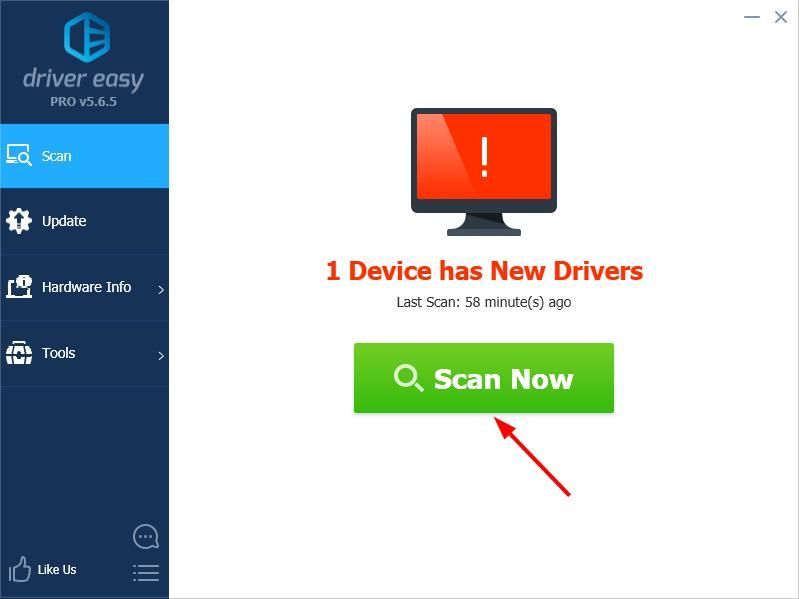
- క్లిక్ చేయండి నవీకరణ ఏదైనా ఫ్లాగ్ చేసిన పరికరాల పక్కన వారి డ్రైవర్ల యొక్క సరైన సంస్కరణను స్వయంచాలకంగా డౌన్లోడ్ చేసుకోండి, అప్పుడు మీరు వాటిని మానవీయంగా ఇన్స్టాల్ చేయవచ్చు. లేదా క్లిక్ చేయండి అన్నీ నవీకరించండి స్వయంచాలకంగా డౌన్లోడ్ చేసి, ఇన్స్టాల్ చేయడానికి. (దీనికి అవసరం ప్రో వెర్షన్ - మీరు అన్నీ నవీకరించు క్లిక్ చేసినప్పుడు అప్గ్రేడ్ చేయమని ప్రాంప్ట్ చేయబడతారు. మీకు పూర్తి మద్దతు మరియు 30 రోజుల డబ్బు తిరిగి హామీ లభిస్తుంది.)
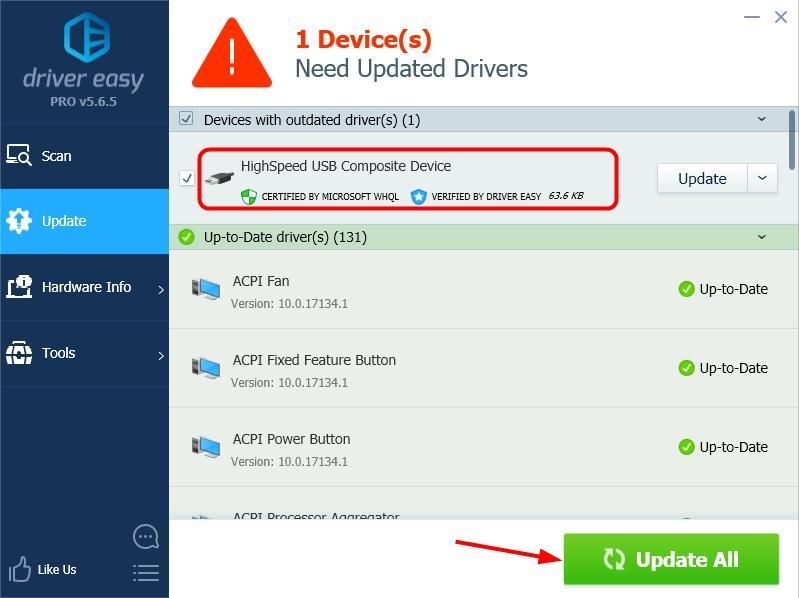
- మీ కంప్యూటర్ను పున art ప్రారంభించి, మీ USB మిశ్రమ పరికరం ఇప్పుడు సరిగ్గా పనిచేస్తుందో లేదో తనిఖీ చేయండి. అలా చేయకపోతే, వద్ద డ్రైవర్ ఈజీ మద్దతు బృందాన్ని సంప్రదించండి support@drivereasy.com మరింత సహాయం కోసం. వారు మీకు సహాయం చేయడంలో సంతోషంగా ఉంటారు. లేదా మీరు క్రింద ఉన్న ఫిక్స్ 2 కి వెళ్ళవచ్చు.
పరిష్కరించండి 2: మీ USB కంట్రోలర్ డ్రైవర్లను తిరిగి ఇన్స్టాల్ చేయండి
మీరు పరికర నిర్వాహికి ద్వారా USB డ్రైవర్లను అన్ఇన్స్టాల్ చేసి, మళ్లీ ఇన్స్టాల్ చేయడానికి కూడా ప్రయత్నించవచ్చు. ఈ చర్య విండోస్ హార్డ్వేర్ మార్పుల కోసం స్వయంచాలకంగా స్కాన్ చేయడానికి మరియు అవసరమైన డ్రైవర్లను తిరిగి ఇన్స్టాల్ చేయడానికి అనుమతిస్తుంది. మీరు చేయవలసినది ఇక్కడ ఉంది:
- మీ కీబోర్డ్లో, నొక్కండి విండోస్ లోగో

కీ
మరియు
ఆర్
రన్ బాక్స్ తెరవడానికి ఏకకాలంలో కీ.
- టైప్ చేయండి devmgmt.msc మరియు నొక్కండి నమోదు చేయండి .
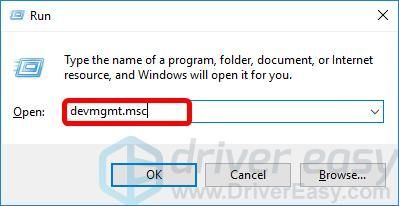
- పరికర మేనేజర్లో, కనుగొనడానికి క్రిందికి స్క్రోల్ చేయండి యూనివర్సల్ సీరియల్ బస్ కంట్రోలర్లు మరియు ఎంట్రీని విస్తరించండి.
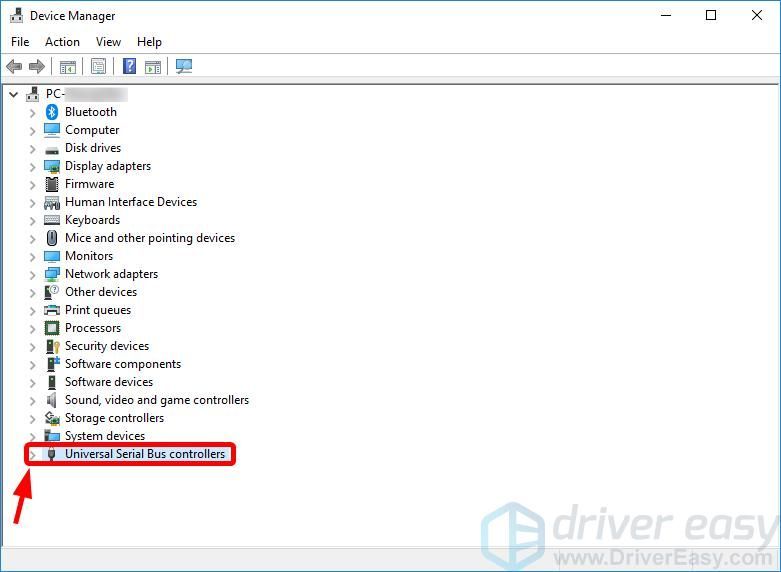
- మొదటి USB పరికరంపై కుడి క్లిక్ చేసి ఎంచుకోండి పరికరాన్ని అన్ఇన్స్టాల్ చేయండి దాన్ని తొలగించడానికి.
ముఖ్యమైనది: మీరు క్లిక్ చేసే ముందు మీ కంప్యూటర్లో ఏదైనా ఓపెన్ ఫైల్లను సేవ్ చేశారని నిర్ధారించుకోండి పరికరాన్ని అన్ఇన్స్టాల్ చేయండి , మీరు షట్డౌన్ను బలవంతం చేయవలసి ఉంటుంది మరియు తరువాత పున art ప్రారంభించాలి.
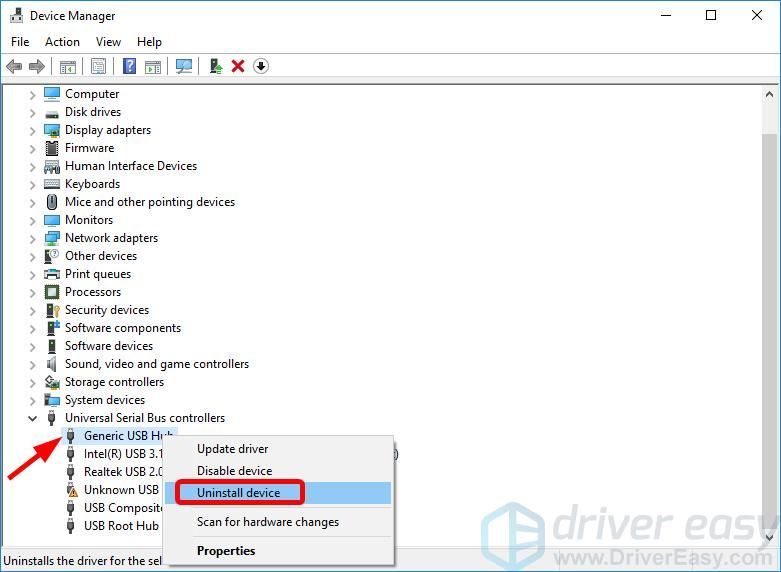
- క్రింద జాబితా చేయబడిన ప్రతి ఇతర USB పరికరంతో దశ 4 ను పునరావృతం చేయండి యూనివర్సల్ సీరియల్ బస్ కంట్రోలర్లు ప్రవేశం.
గమనిక: కొన్ని USB పరికరాలు మీ వైర్డ్ మౌస్, కీబోర్డ్ మొదలైన వాటితో సంబంధం కలిగి ఉంటాయి, అంటే ఆ పరికరాలను అన్ఇన్స్టాల్ చేయడం వల్ల అవి పనిచేయవు, చింతించకండి, తాత్కాలికంగా. విండోస్ పున ar ప్రారంభించినంత వరకు, ఇది స్వయంచాలకంగా మళ్లీ డ్రైవర్లను ఇన్స్టాల్ చేస్తుంది. - మీరు అవన్నీ అన్ఇన్స్టాల్ చేసిన తర్వాత, పున art ప్రారంభించండి మీ కంప్యూటర్.
మీ మౌస్ లేదా కీబోర్డ్ ప్రస్తుతానికి పని చేయకపోతే, మీరు షట్డౌన్ చేయవలసి వస్తుంది: మీ కంప్యూటర్ షట్డౌన్ ప్రారంభమయ్యే వరకు కొన్ని సెకన్ల పాటు మీ పవర్ బటన్ను నొక్కవచ్చు. అప్పుడు, మీ కంప్యూటర్ను ప్రారంభించడానికి పవర్ బటన్ను మళ్లీ నొక్కండి. - మీరు మీ Windows డెస్క్టాప్లోకి లాగిన్ అయినప్పుడు, మీ USB మిశ్రమ పరికరాన్ని మీ కంప్యూటర్లోకి ప్లగ్ చేసి పరీక్షించండి.
పరిష్కరించండి 3: విండోస్ USB ట్రబుల్షూటర్ ఉపయోగించండి
పై దశలు మీ కోసం పని చేయకపోతే, మీరు Windows USB ట్రబుల్షూటర్ను ప్రయత్నించవచ్చు.
దీన్ని ఉపయోగించడానికి, మొదట, మీరు సాధనాన్ని డౌన్లోడ్ చేసుకోవాలి ఈ లింక్ .
అప్పుడు మీరు సాధనాన్ని తెరిచి, సమస్యను పరిష్కరించడానికి తెరపై సూచనలను అనుసరించండి.
మీకు ఏదైనా ప్రశ్న లేదా సలహా ఉంటే, దయచేసి క్రింద వ్యాఖ్యానించడానికి సంకోచించకండి.
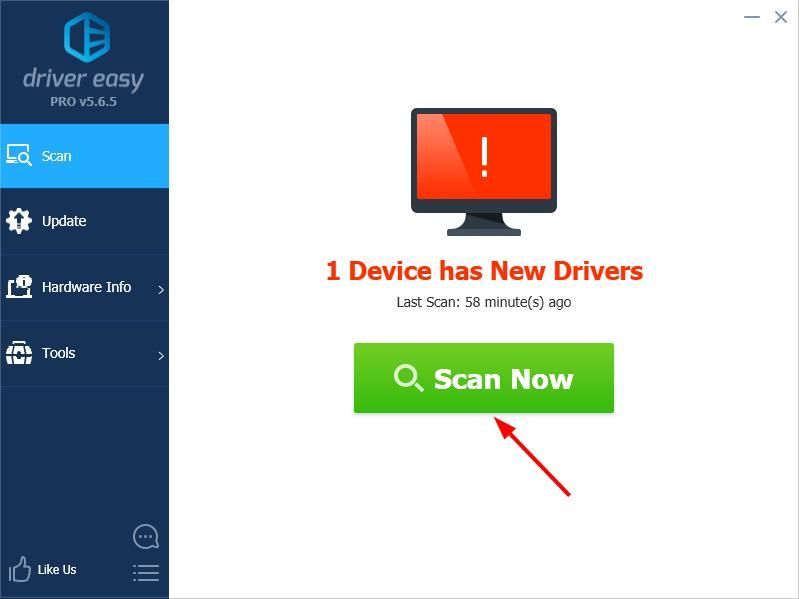
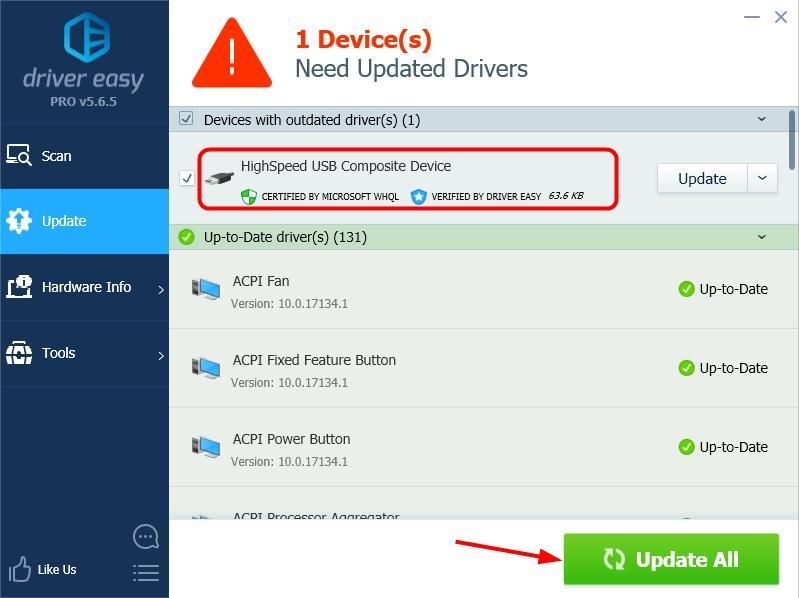

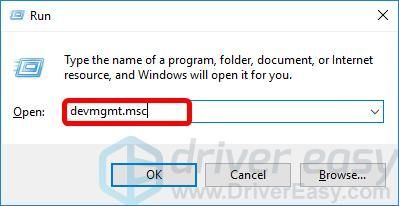
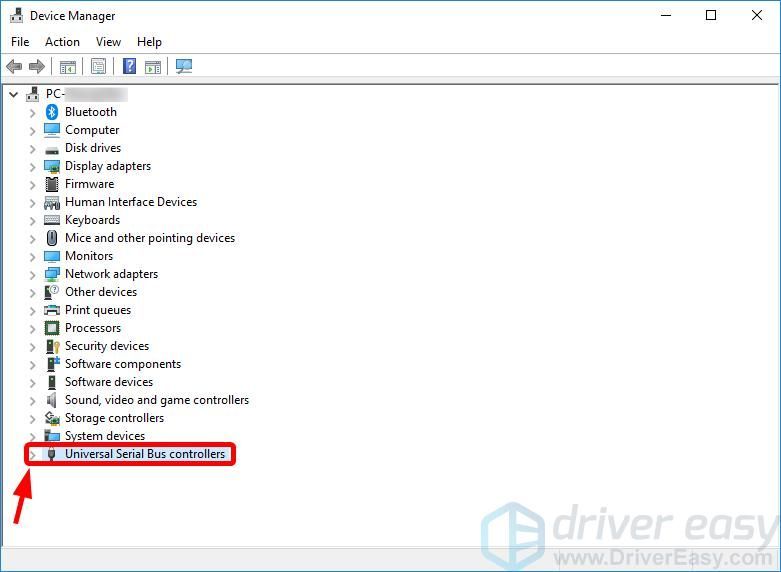
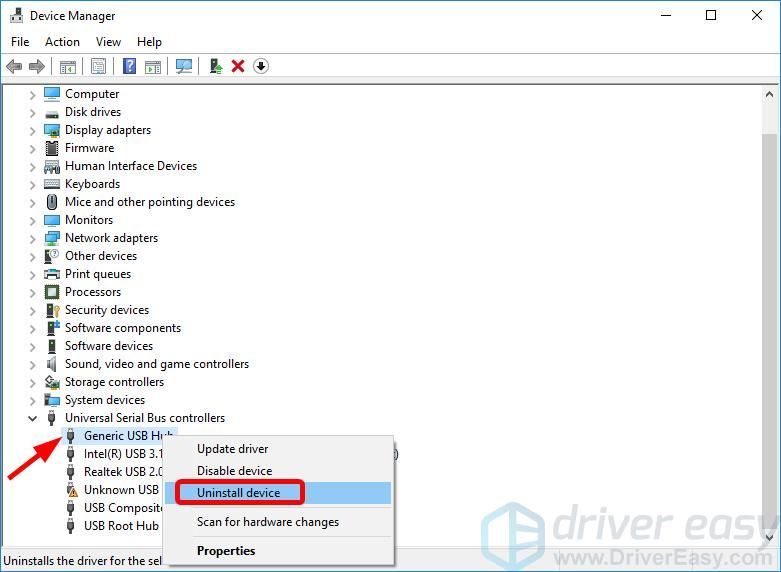



![ఎపిక్ గేమ్స్ లాంచర్ ఇన్స్టాల్ చేయలేదు [స్థిర!]](https://letmeknow.ch/img/knowledge-base/11/epic-games-launcher-not-installing-fixed-1.jpg)


![[SOVLED] రోబ్లాక్స్ హై పింగ్ ఎలా పరిష్కరించాలి | త్వరగా & సులభంగా!](https://letmeknow.ch/img/knowledge/41/how-fix-roblox-high-ping-quickly-easily.jpg)